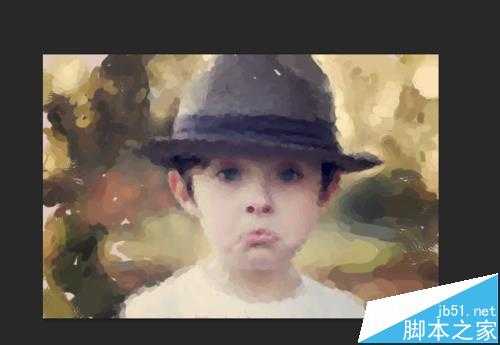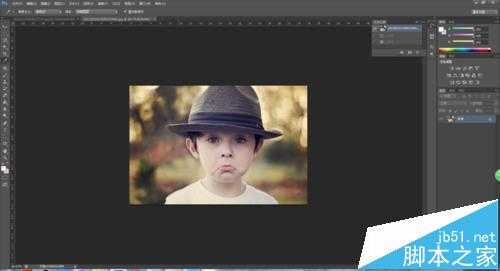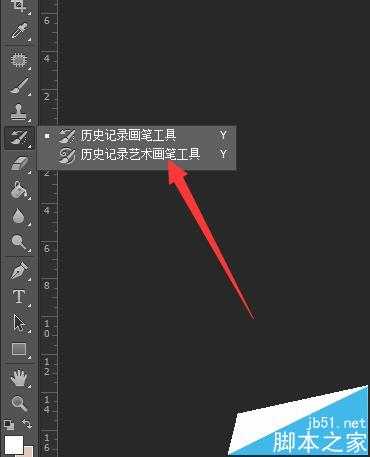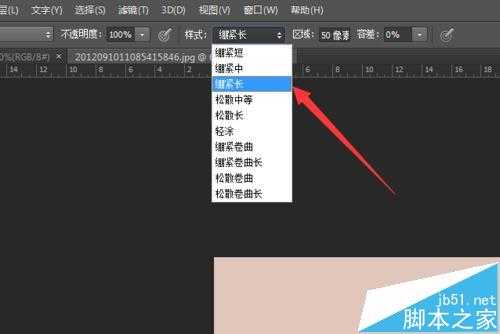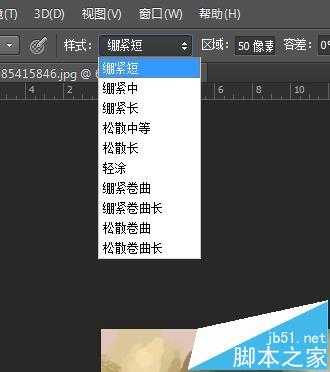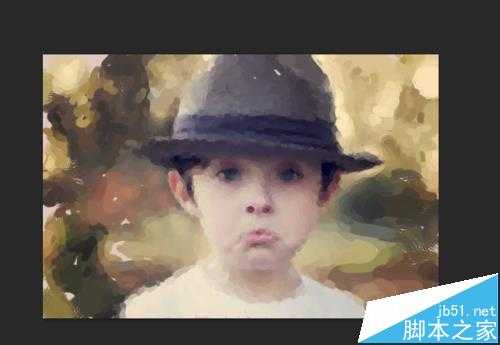如何把人像照片做出画家的油画效果?对于不会手绘的童鞋的福利。
- 软件名称:
- Adobe Photoshop 8.0 中文完整绿色版
- 软件大小:
- 150.1MB
- 更新时间:
- 2015-11-04立即下载
1、打开ps,拖进照片
2、用吸管吸取颜色(选取颜色比较多的),填充背景色,CTRL+DELETE
3、填充好后,开始使用工具栏中的-历史艺术画笔工具
4、在画笔的顶部样式中,选择【绷紧长】
5、之后调整画笔的笔刷和大小。如图,建议大小28
6、然后在画面上进行涂抹,先进行大的铺列。
7、之后调整笔刷的大小(大小可以使用“【”“】来调节),以及样式(【绷紧中】或【绷紧短】)使效果更加的细化。
8、效果如图
9、又调整了一下笔刷,刷出来的的效果,看着是不是比前一张更加细腻了。
10、就是这么简单,轻松油画效果。
相关推荐:
PS怎么将人物制作成涂鸦风格插画?
PS怎么给图片中的物品标注尺寸参数?
ps cs3怎么给照片制作金属质感人像?
PS,油画
《魔兽世界》大逃杀!60人新游玩模式《强袭风暴》3月21日上线
暴雪近日发布了《魔兽世界》10.2.6 更新内容,新游玩模式《强袭风暴》即将于3月21 日在亚服上线,届时玩家将前往阿拉希高地展开一场 60 人大逃杀对战。
艾泽拉斯的冒险者已经征服了艾泽拉斯的大地及遥远的彼岸。他们在对抗世界上最致命的敌人时展现出过人的手腕,并且成功阻止终结宇宙等级的威胁。当他们在为即将于《魔兽世界》资料片《地心之战》中来袭的萨拉塔斯势力做战斗准备时,他们还需要在熟悉的阿拉希高地面对一个全新的敌人──那就是彼此。在《巨龙崛起》10.2.6 更新的《强袭风暴》中,玩家将会进入一个全新的海盗主题大逃杀式限时活动,其中包含极高的风险和史诗级的奖励。
《强袭风暴》不是普通的战场,作为一个独立于主游戏之外的活动,玩家可以用大逃杀的风格来体验《魔兽世界》,不分职业、不分装备(除了你在赛局中捡到的),光是技巧和战略的强弱之分就能决定出谁才是能坚持到最后的赢家。本次活动将会开放单人和双人模式,玩家在加入海盗主题的预赛大厅区域前,可以从强袭风暴角色画面新增好友。游玩游戏将可以累计名望轨迹,《巨龙崛起》和《魔兽世界:巫妖王之怒 经典版》的玩家都可以获得奖励。